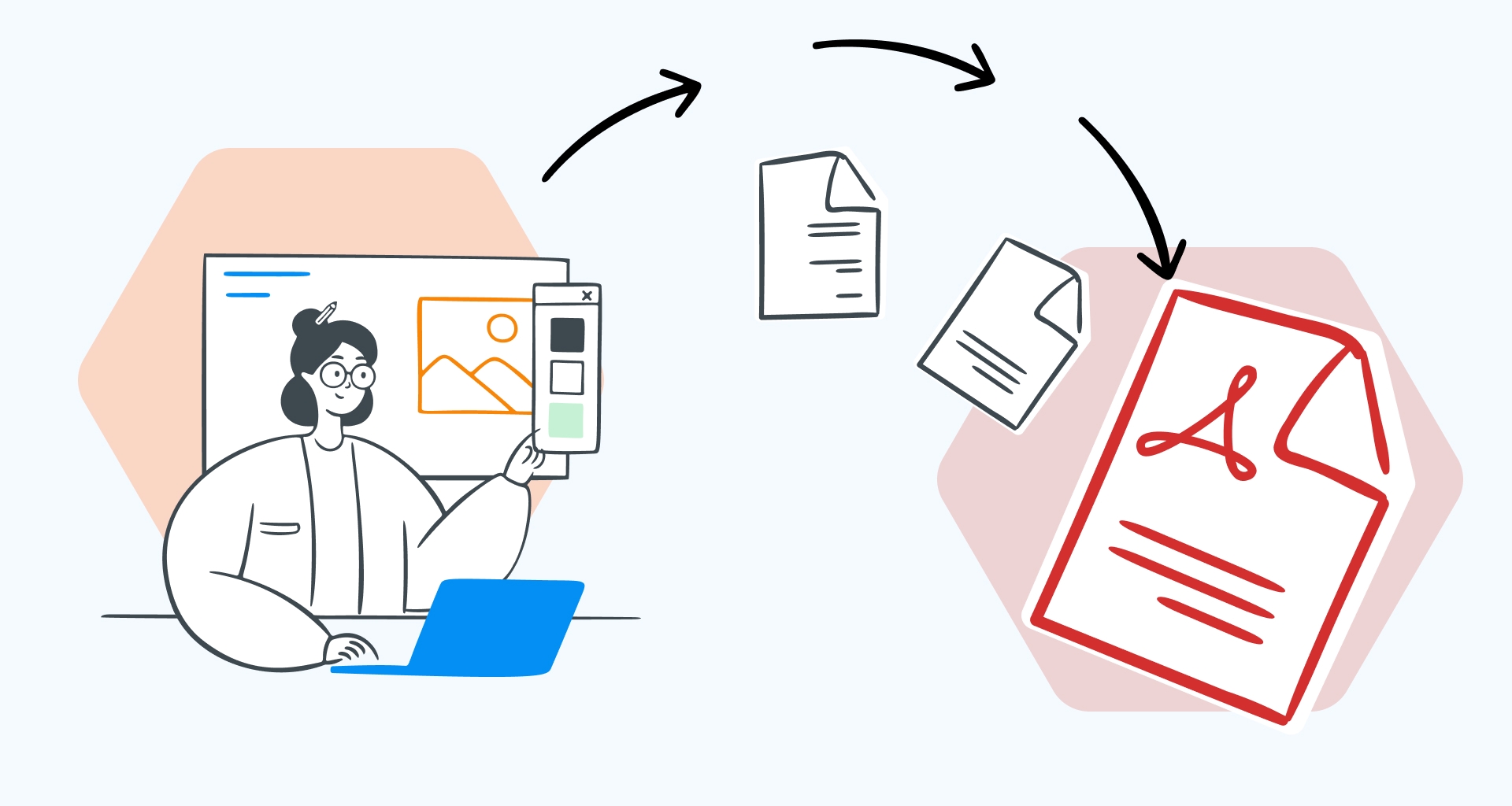Vous avez pris la photo parfaite, pleine de potentiel. Mais sa taille imposante consomme de l'espace de stockage et il est impossible de l'envoyer à vos clients.
C'est là qu'intervient la solution dont vous ignoriez l'existence : la conversion de vos images PNG ou JPG en documents PDF.
Les conversions en PDF facilitent le partage, la modification et le stockage de vos photos. Dans ce guide, nous allons vous montrer tout ce que vous devez savoir pour convertir vos images JPG en PDF
Comment convertir des images PNG et JPG
Lorsqu'il s'agit de convertir des images JPG ou des photos PNG en PDF, de nombreuses options s'offrent à vous.
Que vous préfériez utiliser un convertisseur PDF en ligne, les fonctions intégrées de votre ordinateur ou des applications mobiles, voici comment créer facilement des PDF de qualité professionnelle créer facilement des PDF professionnels.
Utilisation d'un convertisseur JPG-PDF en ligne
Des outils en ligne tels que le convertisseur MobiPDF offrent un moyen pratique de convertir des fichiers JPG en fichiers PDF. Voici la marche à suivre :
Faites glisser et déposez votre image au format PNG ou votre fichier JPG dans la zone de téléchargement.
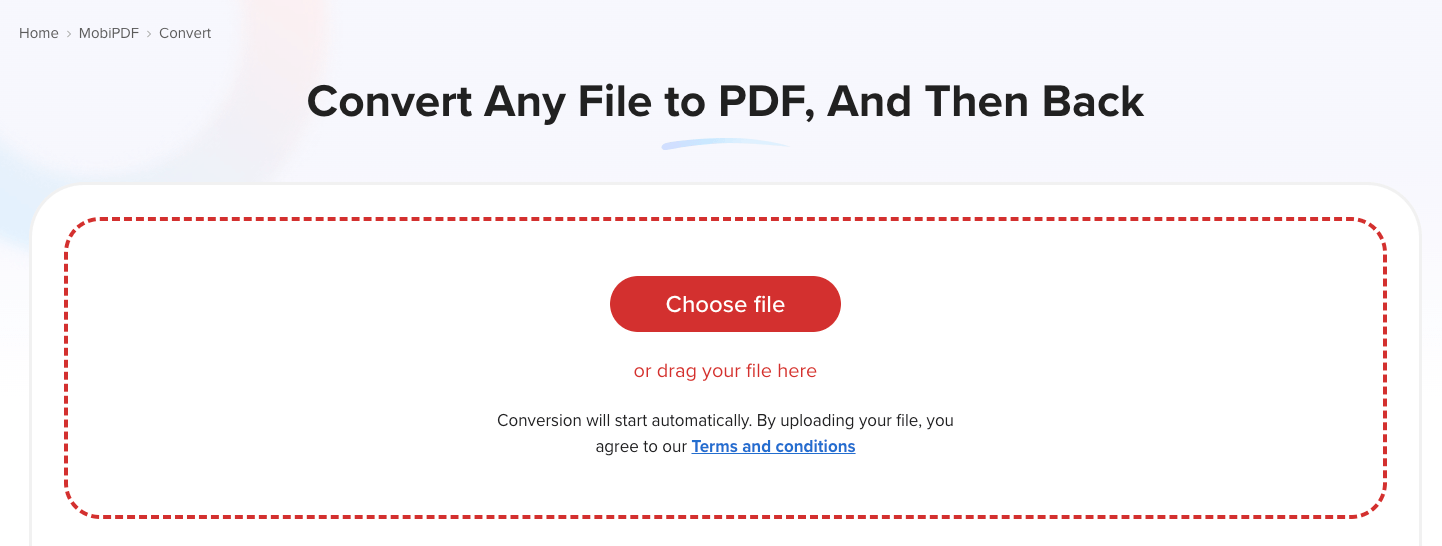
2. Une fois la conversion terminée, cliquez sur Télécharger votre fichier et sauvegardez-le à l'endroit de votre choix.
L'outil de conversion PDF de MobiPDF prend en charge de nombreux formats de fichiers, ainsi que des conversions bidirectionnelles.
Utilisation de l'application Photos de Windows
Pour convertir un fichier JPG au format PDF, ouvrez l'application Photos dans le menu Démarrer (ou cliquez avec le bouton droit de la souris sur l'image et sélectionnez Ouvrir avec → Photos.)
Sélectionnez la ou les images à convertir. Pour plusieurs images JPG, cliquez sur Sélectionner et choisissez chaque photo.
Cliquez sur l'icône de l'imprimante ou appuyez sur Ctrl + P et choisissez Microsoft Print to PDF comme imprimante.
Cliquez sur Imprimernommez votre fichier et choisissez l'emplacement d'enregistrement du PDF.
Utilisation d'Aperçu sur Mac
Les utilisateurs de Mac peuvent facilement convertir des fichiers JPG ou PNG à l'aide de l'application Aperçu.
Ouvrez votre JPG dans Aperçu en cliquant avec le bouton droit de la souris sur votre fichier et en sélectionnant Ouvrir avec → Aperçu.
2. Pour les images multiples, utilisez la barre latérale des vignettes pour ajouter et organiser vos fichiers JPEG.
3. Aller à Fichier → Exporter en PDF.
3. Ajustez les paramètres tels que le cryptage ou les filtres.
4. Nommez votre fichier, choisissez son emplacement et cliquez sur Enregistrer.
Utilisation d'un iPhone ou d'un iPad
Convertissez un fichier JPG en PDF en ouvrant l'application Photos et en sélectionnant votre ou vos images.
Appuyez sur Partager → Imprimer. Dans l'écran d'aperçu avant impression, zoomez sur le fichier JPG pour l'ouvrir en mode PDF.
Appuyez sur Partager et choisissez Enregistrer dans les fichiers. Sélectionnez l'emplacement souhaité et appuyez sur Enregistrer.
Utilisation d'un appareil Android
Ouvrez l'application MobiPDF et sélectionnez les fichiers images que vous souhaitez convertir ou prenez une nouvelle photo.
Appuyez sur Enregistrer en PDF ou Convertir en PDF.
Ajustez les paramètres tels que la qualité ou la mise en page.
Enregistrer le document PDF converti converti à l'emplacement de votre choix.
Utilisation d'un logiciel de retouche d'images
Pour ceux qui travaillent avec Photoshop, il suffit d'importer les fichiers images à convertir et d'effectuer les modifications souhaitées.
Allez ensuite dans Fichier → Enregistrer sous ou Exporter → sélectionner PDF comme format de fichier.
3. Ajustez les paramètres tels que la qualité ou la compression de l'image.
4. Enregistrez le PDF à l'emplacement de votre choix.
Comment compresser votre fichier PDF
Lorsque vous souhaitez convertir un fichier JPG ou une image PNG en PDF, le fichier résultant peut parfois être assez volumineux, surtout s'il s'agit d'images à haute résolution. En compressant vos PDF vous réduisez leur taille sans trop compromettre la qualité, ce qui facilite le stockage et le partage de vos fichiers.
Vous trouverez ci-dessous les étapes à suivre pour compresser gratuitement votre fichier PDF à l'aide de l'outil de compression en ligne gratuit de MobiPDF.
Glissez-déposez votre fichier PDF sur l'interface de MobiPDF.
Sélectionnez l'une des options suivantes Compression moyenne ou Forte compression.
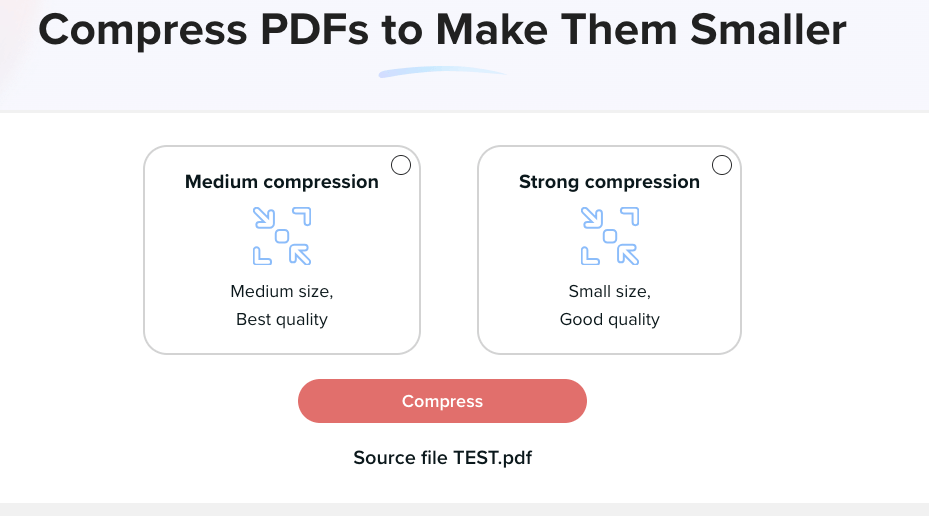
Cliquez ici Télécharger votre fichier et enregistrez-le à l'endroit de votre choix.
Comment préserver la qualité de l'image ?
Les fichiers PDF sont un format fiable qui permet de conserver la qualité et la résolution de vos images lors de la conversion. Contrairement à certains formats d'image qui peuvent perdre de leur clarté lorsqu'ils sont redimensionnés ou partagés, la conversion de JPG en PDF garantit que les détails visuels restent intacts.
Pourquoi vaut-il la peine de convertir vos images en fichier PDF ?
La conversion de vos JPG en PDF offre plusieurs avantages pratiques qui en font un choix judicieux :
Les PDF sont largement pris en charge les PDF sont largement pris en charge par différents appareils, plateformes et systèmes d'exploitation, ce qui facilite leur partage.
Les PDF sont universellement accessiblesavec lecteurs intégrés disponibles sur pratiquement tous les appareils.
Les PDF prennent en charge le cryptage par mot de passe, protégeant ainsi vos fichiers contre les accès ou les modifications non autorisés.
Les PDF conservent la mise en page et le formatage de vos images, ce qui est idéal pour l'impression de haute qualité.
Questions fréquemment posées
Comment convertir plusieurs fichiers JPG en un seul PDF ?
Téléchargez toutes les photos que vous voulez dans votre convertisseur JPG vers PDF en ligne (par exemple MobiPDF), disposez-les dans l'ordre souhaité et sélectionnez Convertir en PDF.
Comment pouvez-vous vous assurer que votre convertisseur JPG en PDF maintient la qualité d'impression ?
Nous respectons toutes les normes industrielles et les meilleures pratiques afin de réduire au minimum la dégradation de l'image. Pour un résultat optimal, n'oubliez pas d'ajuster également les paramètres de sortie, que vous utilisiez MobiPDF ou d'autres outils similaires.
Les conversions de fichiers JPG en PDF sont-elles sûres avec MobiPDF ?
Le convertisseur PDF en ligne MobiPDF assure la sécurité de vos données grâce à des serveurs sécurisés et des transferts de fichiers cryptés. Les fichiers images téléchargés sont traités pour la conversion et automatiquement supprimés après une courte période pour protéger votre vie privée.
Conclusion
La conversion de vos images en PDF préserve la qualité de l'image, réduit la taille globale du fichier et rend le partage, l'impression ou l'intégration de votre contenu plus efficace.
Que vous utilisiez Windows, Mac ou des appareils mobiles, des outils comme MobiPDF offrent des solutions sécurisées pour tous vos besoins. De la compression des fichiers à la garantie d'une qualité professionnelle et prête à l'impression, les PDF sont vraiment la voie à suivre - vous n'êtes pas d'accord ?
D'ailleurs, pourquoi ne pas essayer d'enregistrer vous-même votre première image au format PDF ? Essayez MobiPDF maintenant et faites l'expérience de conversions sans soucis dès aujourd'hui !